- Google pogon je pohrana u oblaku gdje možete spremiti dokumente, slike, videozapisi, arhive i drugo datoteke isto. Omogućuje minimalno 15 GB od skladište, a to možete nadograditi na jedan TB.
- Klon Datoteke Checker je besplatan program softver koji vam omogućuje brzo pronalaženje i brisanje duplikata datoteke iz vašeg sustava disk i pohrana u oblaku.
- Ako želite sve što možete znati o Google disku, pogledajte naš izuzetno korisna zaliha članaka o Google disku.
- Postoji više odakle je ovaj vodič došao. Posjetite naš Tehničko središte udžbenika za izvrsne vodiče o cijelom računalnom svemiru.
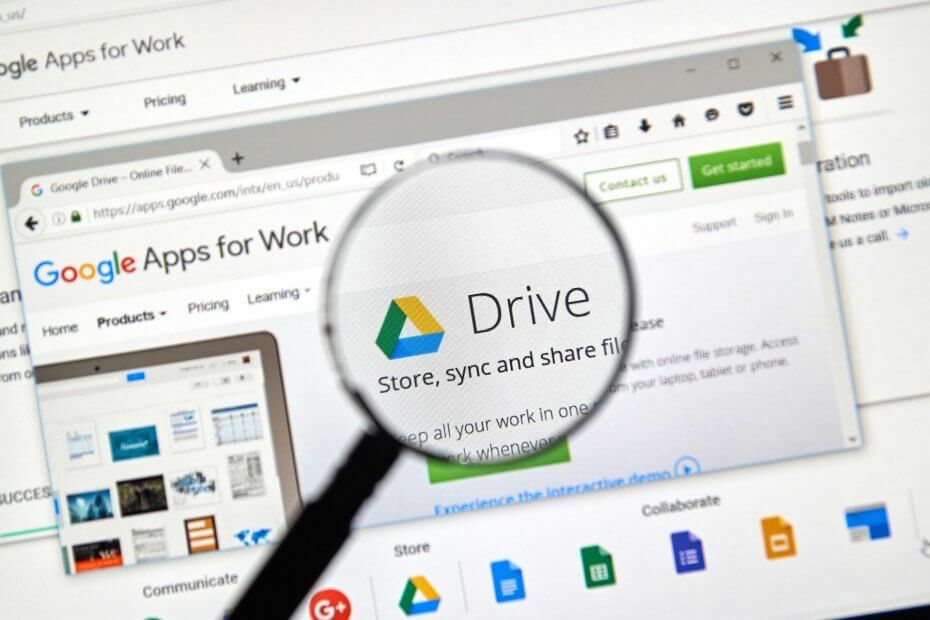
Ovaj alat će vam pomoći riješite se dupliciranih datoteka na računalu. Ne samo da će vam pružiti više slobodnog prostora, već će i pomoći da vaše računalo radi brže i glatko. Naći ćete:
- Duplicirane glazbene datoteke s varijacijama imena
- Slične slike koje su zakrenute, uređene ili promijenjene
- Datoteke u vašoj arhivi
Popravite dvostruke datoteke i mape!
Google vožnja je pohrana u oblaku možete spremiti i dokumente, slike, videozapise, arhive i druge datoteke. Pruža najmanje 15 GB prostora za pohranu, a to možete nadograditi na jednu TB.
Međutim, Google vožnja ne uključuje mogućnosti pretraživanja dupliciranih datoteka.
Duplicirane datoteke mogu izgubiti poprilično vašeg Google vožnja prostora za pohranu, pa ih na ovaj način možete ukloniti.
Clone Files Checker je besplatni softver koji vam omogućuje brzo pronalaženje i brisanje dupliciranih datoteka sa sistemskog diska i pohrane u oblaku.
Kao takav, to je uslužni program kojim možete izbrisati duplicirane datoteke s Google diska.
Pritisnite Preuzmite Clone Files Checker gumb na početna stranica softvera da biste spremili čarobnjak za postavljanje i instalirali ga. Tada možete ukloniti duplicirane datoteke na Google disku kako slijedi.
- Prvo otvorite Clone Files Checker i kliknite karticu Cloud Scan na vrhu prozora.
- Zatim pritisnite Učitaj pogon gumb i unesite podatke o Google računu. Tada možete odabrati mape na Google disku kao na snimci u nastavku.
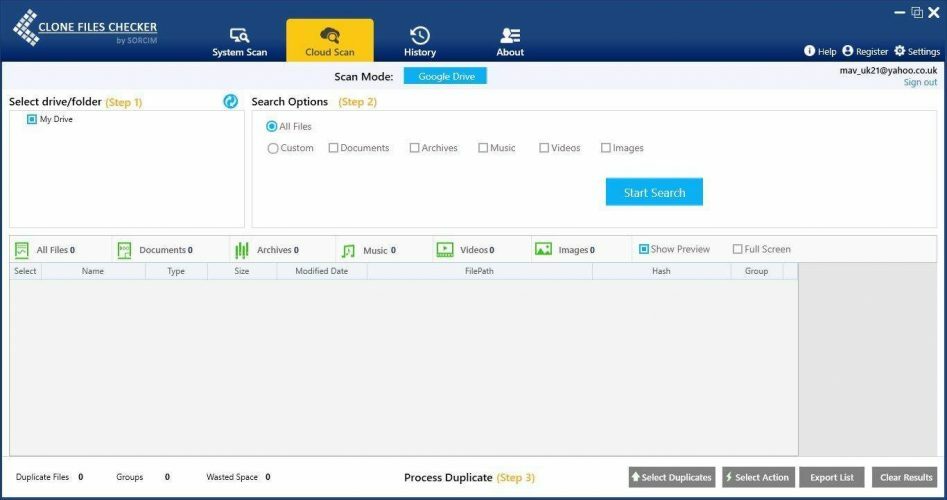
- Odaberite pogon ili mapu s lijeve strane prozora za skeniranje.
- S desne strane možete odabrati Sve datoteke za skeniranje svih datoteka. Ili odaberite Prilagođen za odabir specifičnijih vrsta datoteka za skeniranje.
- Zatim pritisnite Pokrenite pretraživanje dugme. Kratko skeniranje prikazat će vam duplicirane datoteke u odabranoj mapi Google diska kao na snimci izravno u nastavku.
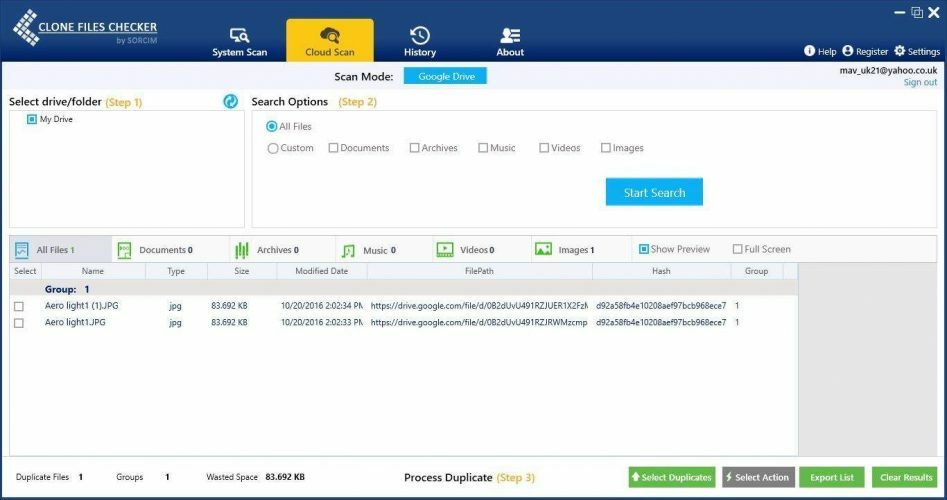
- Sada pritisnite Odaberite Duplikati gumb za otvaranje izbornika izravno ispod. To uključuje nekoliko opcija za odabir dupliciranih datoteka s npr Zadržite najnovije datoteke u svakoj grupi.
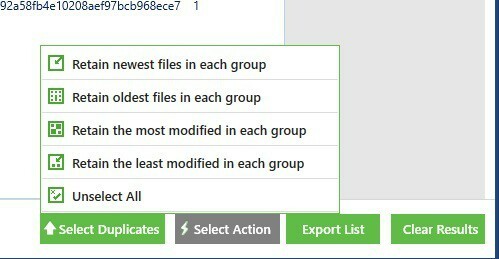
- Kliknite opciju na tom izborniku za odabir dupliciranih datoteka.
- Pritisnite Odaberite Akcija da otvorim prozor ispod. Tada možete odabrati Trajno brisanje za brisanje odabranih dupliciranih datoteka s Google diska.

- Također možete odabrati a Premjestite stavke u mapu za otpad potvrdni okvir kako bi se duplikati mogli vratiti. Zatim pritisnite Nastaviti za brisanje datoteka.
- Otvorite Google pogon u pregledniku. Više neće sadržavati duplicirane datoteke koje ste izbrisali pomoću programa Clone Files Checker.
Sada možete uštedjeti stotine megabajta prostora za pohranu na Google disku. Također možete tražiti i izbrisati duplicirane datoteke s tvrdog diska pomoću programa Clone Files Checker.
Dakle, Clone Files Checker je zgodan uslužni program za dodavanje u sustav Windows.
- Zašto je moja pohrana na Google disku puna?
Često postavljana pitanja
Možete preuzeti i instalirati Clone Files Checker, besplatni softver koji vam omogućuje brzo pronalaženje i brisanje dupliciranih datoteka sa sistemskog diska i pohrane u oblaku. Evo Vodič za pravilno korištenje.
Idite na Postavke> Pohrana i počnite brisati stare ili neiskorištene datoteke. Ako je Google Drive usporio vaše računalo, provjerite naše vodič za rješavanje ovog problema.
Čini se da sigurnosna kopija, e-pošta i druge datoteke koje ste pohranili na pogonu premašuju dodijeljeni prostor. Možete početi brisati datoteke s Google diska koje možete izradite ih na vanjskom tvrdom disku.

![Ups! Došlo je do problema s reprodukcijom videozapisa [Google pogon]](/f/039e147df41a4ca5c20dd53989cd2bcd.jpg?width=300&height=460)
